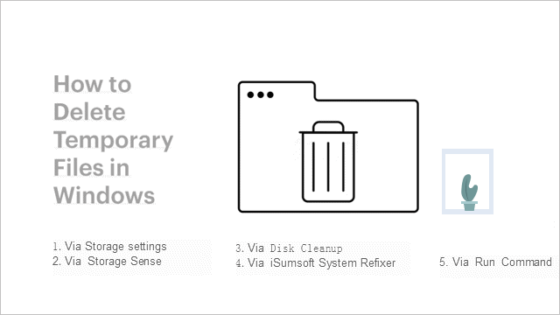Mẹo làm thanh tìm kiếm giả trở thành thật trên win 10. Có thể bạn chưa biết, thật ra chúng ta vẫn hay sử dụng thanh tìm kiếm giả của Google Chrome đấy. Chúng ta sử dụng nó thường xuyên tới mức nếu không nói có khi bạn còn không nhận ra. Vậy thanh tìm kiếm giả đó nằm ở đâu, và làm thế nào để khiến thanh tìm kiếm giả có thể hoạt động như thật? Bạn sẽ biết sau khi đọc bài viết này nhé.
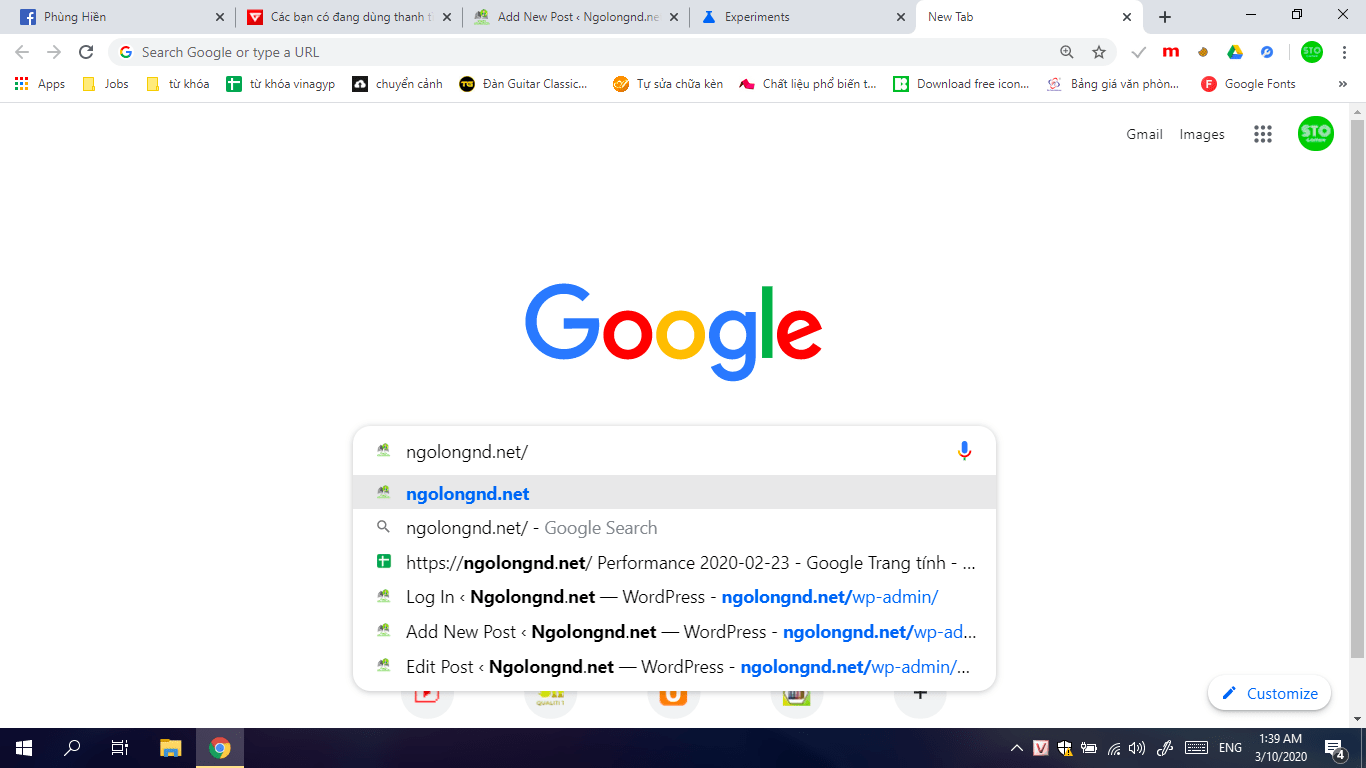
Nội dung chính:
Thanh tìm kiếm giả của Google Chrome nằm ở đâu?
Thanh tìm kiếm giả sẽ xuất hiện ở chính giữa Tab mới của Chrome, nơi mà bạn thường xuyên gõ nội dung muốn tìm trên Google. Có thể lúc này các bạn sẽ cực kỳ thắc mắc rằng vì sao đây được gọi là thanh tìm kiếm giả đúng không nào? Nếu các bạn để ý thì cứ mỗi lần bạn gõ lên thanh tìm kiếm ở chính giữa, thì lập tức nội dung mà bạn gõ sẽ được chuyển lên thanh địa chỉ ở trên cùng. Và đây mới chính là thanh tìm kiếm thật, chứ chúng ta không sử dụng thanh ở chính giữa trang web.
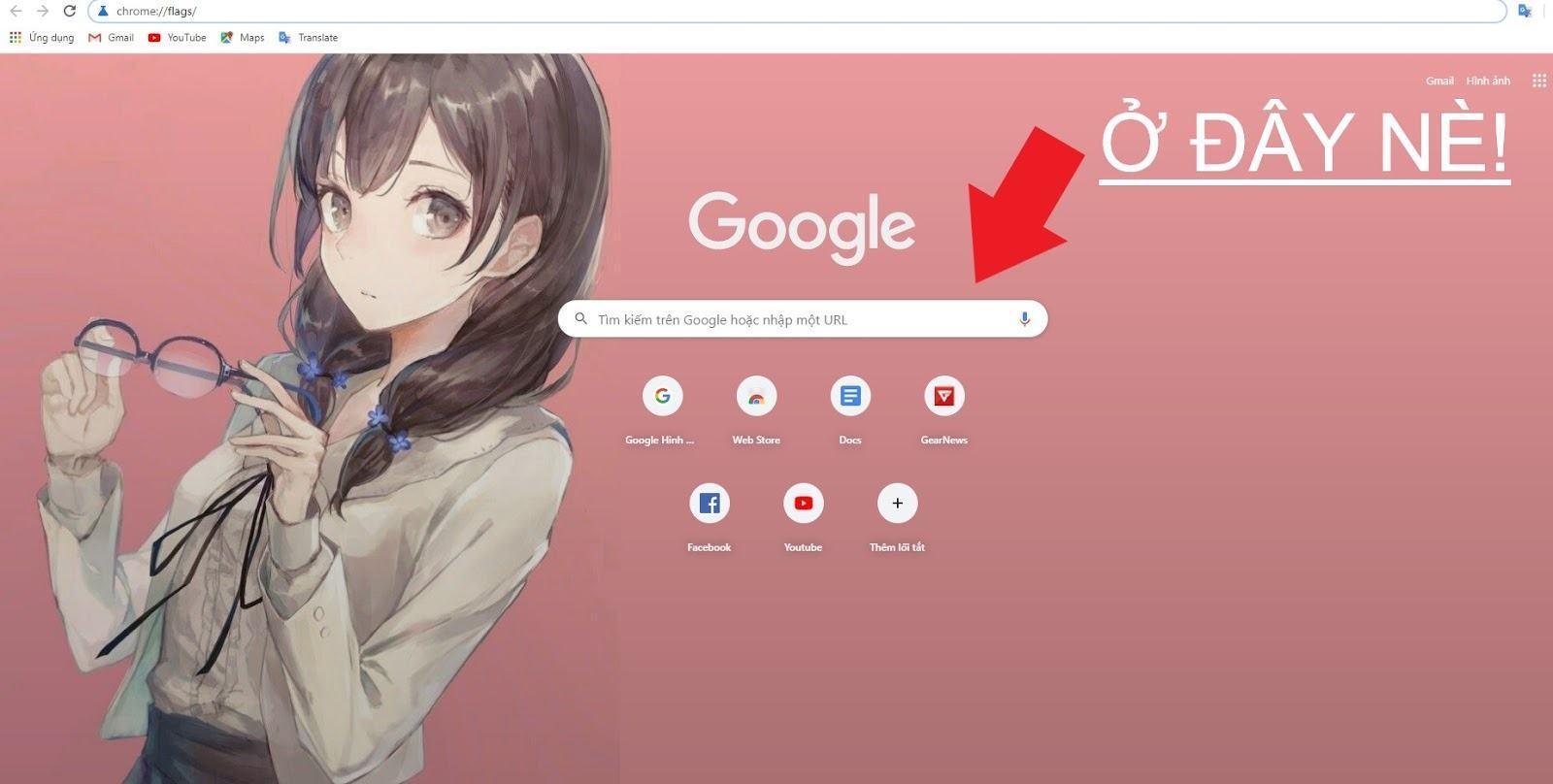
Cách khiến cho thanh tìm kiếm giả trở thành thật
Bước 1: Các bạn copy và paste chrome://flags vào tab mới của Chrome rồi Enter.
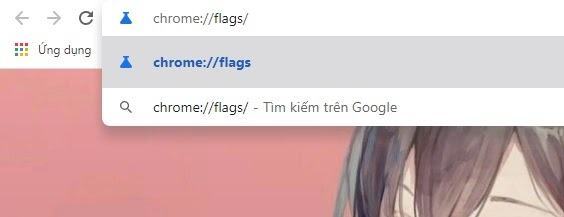
Bước 2: Gõ Real search box in New Tab Page vào thanh tìm kiếm. Sau đó bấm vào thanh Menu kế bên mục Real search… rồi chọn Enabled.
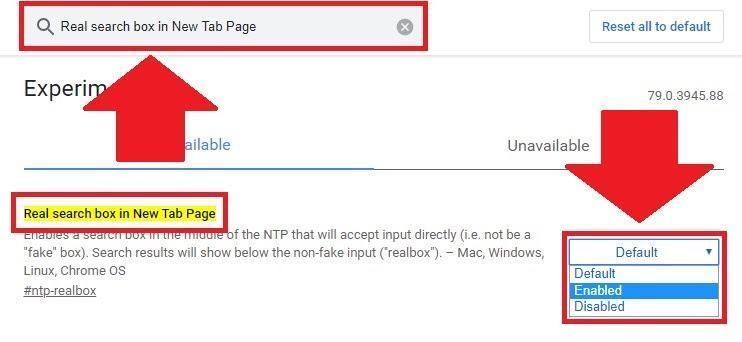
Bước 3: Bấm Relaunch ở cuối trang để khởi động lại Chrome và lưu thiết lập.
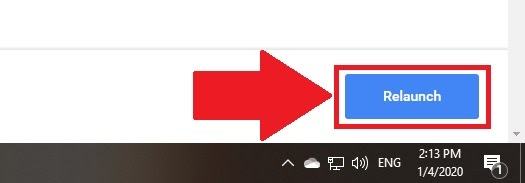
Vậy là từ bây giờ các bạn có thể gõ và tìm trực tiếp trên thanh tìm kiếm giả của Google Chrome rồi đấy. Chúc các bạn thành công!Đổi màu thanh tìm kiếm Google,
Mất thanh tìm kiếm Google trên Android,
Thay đổi công cụ tìm kiếm trên Edge,
Thay đổi công cụ tìm kiếm trên Edge Chromium,
Cách tìm Google nước ngoài,
Ẩn thanh tìm kiếm Google trên Android,
Widget tìm kiếm Google,
Google tìm kiếm,